كيفية تعظيم نافذة في ماك مثلك في ويندوز
عرض ملء الشاشة في Mac OS X Lion كانت واحدة من الميزات الأكثر تحدثًا عن الميزات الجديدة ؛ سواء أحببته أو كرهته ، أو لم تكن سعيدًا لأن جميع التطبيقات لا تدعم ملء الشاشة ، إلا أنها تظل ، مع ذلك ، ميزة أساسية. في البداية ، بدا التبديل بين ملء الشاشة والشاشة العادية معقدًا بعض الشيء ، وبعض التطبيقات ، مثل متصفحات الويب مع التصفح المبوب ، كانت صعبة بعض الشيء لإيقاف الاتصال. اعتاد المستخدمون في الغالب على ذلك ، وكل شيء على ما يرام في عالم الشاشة العقارية. ميزة أخرى جديرة بالملاحظة في Lion هي أنه يمكن الآن تغيير حجم النوافذ من أي زاوية. إنها ليست ميزة رائدة ولكنها تضيف إلى راحة المستخدم. مع توفر جميع ميزات تغيير حجم النافذة هذه ، قد يتساءل المرء عن سبب عمل زر التكبير في نظام Mac بطريقة غير تقليدية. في الحقيقة ، إنها تعمل بثلاث طرق ، وإليك كيفية استخدام كل طريقة.
تكبير النافذة لعرض كل المحتوى
عادة عند النقر فوق زر علامة الجمع الأخضر في أعلى يسار أي نافذة ، يتم تكبير النافذة بحيث تكون محتويات النافذة مرئية بالكامل. لنفترض أنك قد قلصت متصفحك ، لذا كان عليك التمرير أفقيًا لعرض صفحة الويب. سيؤدي النقر فوق الزر الأخضر زائد إلى تكبير النافذة ، بحيث يكون كل شيء مرئيًا دون استخدام شريط التمرير الأفقي.
تكبير الطول الرأسي للنافذة
افتراضيًا ، تعمل علامة الجمع الخضراء على تكبير النافذة أفقيًا ، ولكن في حالة كونها بالفعل الحجم المناسب لإلغاء استخدام الأفقي أشرطة التمرير ولكنها لا تغطي الطول الرأسي الكامل للشاشة ، يؤدي النقر فوق هذا الزر إلى تكبيره بحيث يملأ مساحة الشاشة من شريط القائمة إلى قفص الاتهام.
تكبير لملء الشاشة بالكامل دون الدخول إلى وضع ملء الشاشة
قد يفهم مستخدمو Windows هذا السلوك بشكل أفضل ، حيث إنه هو السلوك الافتراضي لتكبير النافذة في Windows. في حالة الضغط مع الاستمرار على مفتاح Shift والنقر على زر علامة الجمع الأخضر ، ستملأ نافذة التطبيق الطول الأفقي والرأسي للشاشة بالكامل. سيظهر كما لو قمت بسحب النافذة من أي من الحواف حتى تملأ الشاشة من جانب إلى آخر. يظل شريط "القائمة" و "الإرساء" ظاهرين ، مثل أي أشرطة أدوات أخرى يدعمها التطبيق نفسه. تعمل هذه الخدعة في معظم التطبيقات ، ولكن ليس في نافذة Finder.
بحث
المشاركات الاخيرة
عرض أفلام الأسبوع من iTunes من شريط القوائم في macOS
إن iTunes ليس فقط للموسيقى وملفات البودكاست. قامت Apple بتوسيع عروض...
كيفية إضافة مسودة إلى شريط القوائم في macOS
لدى macOS تطبيق لتحرير النصوص يسمى TextEdit. إنه تطبيق بسيط يمكنه ح...
المسارات: عناصر تحكم شريط قوائم iTunes مع دعم Growl & Last.fm [Mac]
المسارات هو تطبيق Mac بقيمة 2.99 دولارًا في متجر تطبيقات Mac الذي ي...

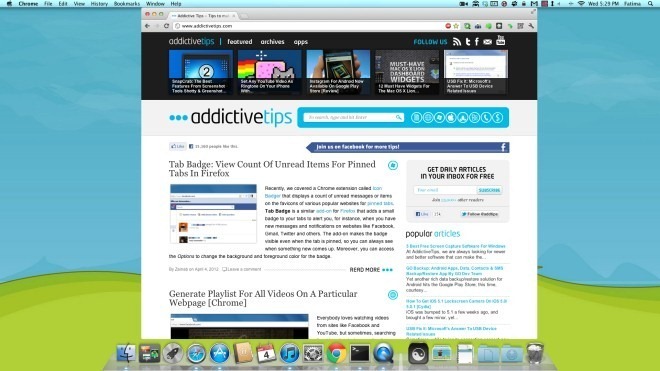


![المسارات: عناصر تحكم شريط قوائم iTunes مع دعم Growl & Last.fm [Mac]](/f/6090743d8e7cabf2e8499fe4d6850b0c.png?width=680&height=100)